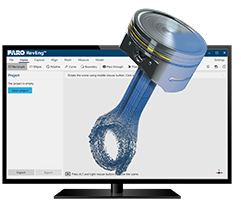Download del software, note di rilascio e istruzioni di installazione per RevEng
Procedura rapida
Nota: RevEng 2020 e versioni successive non supporta l'acquisizione della scansione Cobalt Design. Gli utenti di Cobalt Design possono continuare a utilizzare RevEng 2019.5 per la scansione e quindi aprire il progetto nella versione più recente di RevEng per sfruttare le ultime funzionalità e gli strumenti più nuovi.
- Controllare che il computer soddisfi i requisiti raccomandati prima di scaricare il software.
- Assicurarsi di disporre dei privilegi di amministratore sul proprio computer e disattivare tutti i software anti-virus e firewall.
- Compilare il modulo sottostante per scaricare l' ultimo software RevEng™. Se si sta cercando una versione precedente, fare clic qui.
Data: 1 ottobre 2024
Versione: 2024.0
Scarica file di progetto campione
È possibile utilizzare i file di progetto campione forniti per provare la serie di potenti strumenti per elaborare i modelli di mesh in modo rapido ed efficiente con il software RevEng.In cerca di una prova gratuita? Questo modulo fornisce solo l'accesso al download del software. Per richiedere una prova (e scaricare l'ultima versione), visitare la pagina di download di FARO.com.
- Installare il software.
- Riattivare il software antivirus e firewall.
Panoramica
Il software FARO funziona al meglio quando si utilizza l'ultima versione. Le versioni di aggiornamento offrono nuove caratteristiche di facilità d'uso che aiutano a svolgere il lavoro più velocemente e più facilmente, oltre a correzioni di bug. Con ogni nuova versione, si aumenta l'efficienza del lavoro e si ottiene di più con meno fatica. È possibile inserire nei segnalibri e visitare la homepage di RevEng per rimanere informati sulle nuove versioni del software.
Preparazione
| Tempo di completamento | 15 minuti in media a seconda della velocità della connessione Internet |
| Competenze necessarie |
|
| Prerequisiti |
|
| Hardware FARO supportato |
Installare il software
- Assicurarsi di avere i privilegi di amministratore sul proprio computer. In caso contrario, contattare il reparto IT.
- Disattivare tutti i software anti-virus e firewall, in quanto possono influenzare l'installazione del software FARO®. Il sistema ricorderà di riattivarli alla fine di questo processo. Se non si sa come farlo, contattare il reparto IT.
- Una volta scaricato correttamente il software, fare doppio clic sul file scaricato per iniziare il processo di installazione. Seguire le istruzioni per finire l'installazione. Questa operazione potrebbe richiedere diversi minuti.
- Se il software antivirus e firewall è stato disattivato prima di iniziare il processo di installazione, riattivarlo prima di usare il software. Se non si sa come farlo, contattare il reparto IT.
- Procedere all' Attivazione della licenza del software FARO per attivare il software.
Passaggi successivi
Visitare la FARO Academy e ascoltare i formatori esperti FARO, che hanno anni di esperienza sul campo, in modo da risparmiare tempo facendosi guidare all'uso corretto dei prodotti FARO. Consultare le varie opzioni di formazione flessibili, tra cui corsi di formazione online gratuiti, video on-demand, formazione dal vivo con istruttore o formazione personalizzata. Iniziare dalle basi, poi accrescere la propria esperienza FARO aggiornando la formazione man mano che vengono rilasciate nuove funzioni software.
Vedere anche
Parole chiave
aggiornamento, nuova release, release di manutenzione